連絡先を新しいAndroidフォンにすばやく転送する5つの方法
その他 / / November 28, 2021
新しい電話を購入するときはいつでも、それに対して実行する最も重要なアクションの1つは、以前の電話から連絡先を転送することです。 最悪のシナリオでは、不幸な理由で連絡先を失い、別のソースから転送したい場合もあります。 したがって、私たちがどのようにするかについて十分な知識を得ることが絶対に不可欠です 連絡先を新しい電話に転送する、必要が生じたときに役立つかもしれないので。 この手順を実行する方法はいくつかあります。 最も効果的ないくつかを見てみましょう 連絡先を新しいAndroid携帯に転送する有名な方法。

コンテンツ
- 連絡先を新しいAndroidフォンに転送する5つの方法
- 方法1:連絡先をGoogleアカウントと同期する
- 方法2:連絡先ファイルのバックアップと復元
- 方法3:SIMカード経由で連絡先を転送する
- 方法4:Bluetooth経由で連絡先を転送する
- 方法5:サードパーティのアプリケーションを使用して連絡先を転送する
連絡先を新しいAndroidフォンに転送する5つの方法
方法1:連絡先をGoogleアカウントと同期する
この方法は、最も便利で簡単な方法です。 連絡先を新しいAndroidフォンに転送する. 電話の連絡先をGoogleアカウントと同期すると、別のストレージ機能で連絡先にアクセスできなくなった場合に備えて、変装した祝福になる可能性があります。
同じGoogleアカウントが両方のデバイスにログインしている場合は、2つのデバイス間で連絡先を同期することもできます。 この方法は、常にデバイスにログインしたままの場合、自動的に有効になります。 この方法を簡単な方法で実行する方法を学びましょう。
1. まず、 設定 アプリケーションとに移動します アカウント.

2. 次に、 グーグル アカウント。 Googleアカウントにサインインしていない場合は、 最初にログイン資格情報を使用してサインインするようにしてください。

3. ここで、 アカウント同期 オプション。 のトグルをオンにします 連絡先. これにより、連絡先がGoogleアカウントと同期するようになります。

この手順の後、連絡先のリストをチェックして、連絡先が新しい電話で正しく同期されていることを確認できます。
また読む:Android携帯でOKGoogleをオンにする方法
方法2:連絡先ファイルのバックアップと復元
これは、連絡先を新しいAndroidフォンに転送するために使用できる手動の方法です。 お使いのデバイスが提供していない場合 Googleとその関連サービス、この方法が最適です。
ただし、この方法については、 Googleの連絡先 その絶大な人気とユーザーの間でのピーク使用のために、アプリケーション。
1. 連絡先アプリケーションを開き、に移動します メニュー.
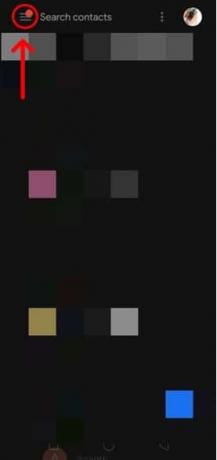
2. ここで、をタップします 設定 オプション。
![[設定]オプションを選択してクリックします。 | 連絡先を新しいAndroidフォンに転送する](/f/d894e7b688f2369ce33e290b412b3da5.jpg)
3. 下にスクロールして、 連絡先の管理 オプション。 その下に、 書き出す オプション。
![下にスクロールして、[連絡先の管理]オプションを表示します。 その下に、エクスポートオプションが表示されます。](/f/e5a3bdec58dbeafb28676b5beac81a07.jpg)
4. 次、 それをタップします ユーザーに次のことを求めるプロンプトを受信する 目的のGoogleアカウントを選択します バックアップ用。

5. このステップの後、 ダウンロード ウィンドウが開きます。 ページ下部の右下隅にあるをタップします 保存する 連絡先をに保存するには contacts.vcf ファイル。
![[保存]をクリックして、連絡先をcontacts.vcfファイルに保存します。 | 連絡先を新しいAndroidに転送する](/f/3c0048db72ad6aaef1ee8428b478a8e5.jpg)
連絡先を新しい電話に転送する次のステップでは、このファイルをにコピーします。 USBドライブ、クラウドサービス、またはPC。
6. 新しい電話で、 連絡先 もう一度アプリケーションに移動します メニュー.
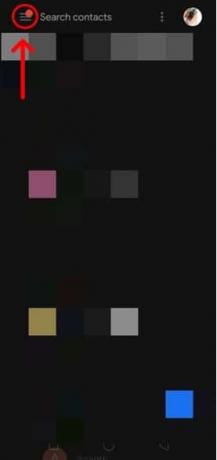
7. 開ける 設定 に移動します 連絡先の管理 オプション。 をタップします 輸入 ここのオプション。
![[設定]を開き、[連絡先の管理]に移動します。 ここでインポートオプションを押します](/f/6e639e473bd9a80998554f5b471160da.jpg)
8. ディスプレイボックスが開きます。 をタップします .vcfファイル ここのオプション。
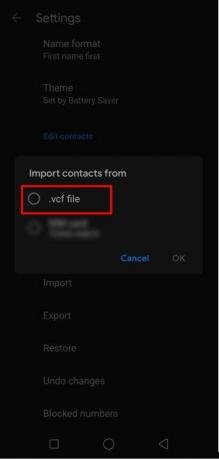
9. に移動します ダウンロード セクションを選択し、 contacts.vcf ファイル。 連絡先は新しい電話に正常にコピーされます。
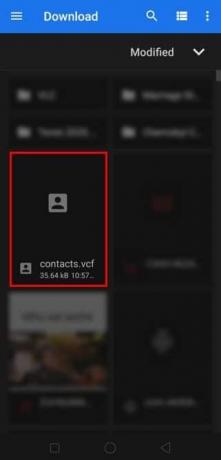
これで、すべての連絡先が新しい電話に正常に転送されました。
方法3:SIMカード経由で連絡先を転送する
連絡先を新しい電話に転送しようとしている間、一般的な方法は、連絡先をSIMカードに転送し、すべての連絡先を便利に取得することです。 この方法に含まれる手順を見てみましょう。
1. まず、デフォルトを開きます 連絡先 お使いの携帯電話上のアプリケーション。

2. 次に、に移動します 設定 を選択します SIMカードの連絡先 オプション。
![[設定]に移動し、[SIMカードの連絡先]オプションを選択します。 | 連絡先を新しいAndroidに転送する](/f/4c6887d9b9656b44873ac158da247c8b.jpg)
3. ここで、をタップします 書き出す 連絡先を選択した優先SIMカードに転送するオプション。
![[エクスポート]オプションをクリックして、連絡先を選択した優先SIMカードに転送します。](/f/ccf7a97557b98c2bd2c7f19853782dd8.jpg)
4. このステップの後、 古い電話からSIMカードを取り外し、新しい電話に挿入します。
5. 新しい電話で、 連絡先 をタップします 輸入 SIMカードから新しい電話に連絡先を転送するオプション。
![連絡先に移動し、[インポート]オプションをクリックして、SIMカードから新しい電話に連絡先を転送します。](/f/08adf9d6fb9f5ba180690568426f20ac.jpg)
しばらくすると、新しい電話で連絡先を表示できるようになります。
方法4:転送 連絡先 Bluetooth経由
これは、大多数の人々が大量に連絡先を転送するために使用するさらに別の方法です。 連絡先を新しいAndroidスマートフォンに転送しようとしているときに、Bluetoothを利用してこのタスクを実行することもできます。
1. まず、 連絡先 デバイス上のアプリケーション。

2. に移動 設定 をタップします 連絡先のインポート/エクスポート オプション。
![[設定]に移動し、[連絡先のインポートとエクスポート]オプションをクリックします。](/f/987b3795a71b4de2bb6760f7ff8b1ce1.jpg)
3. ここでは、 連絡先を送信する オプション。
![[連絡先の送信]オプションを選択します。](/f/d889b1bea4f5175b17f92c93fa29ab34.jpg)
4. このカテゴリで、 ブルートゥース 連絡先を新しい電話に転送します。 また、両方のデバイスでBluetoothが有効になっていることを確認する必要があります。
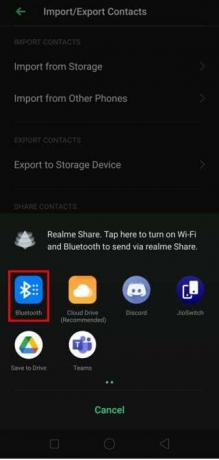
方法5:サードパーティのアプリケーションを使用して連絡先を転送する
上記の方法とは別に、ユーザーはGoogle Playストアからサードパーティのアプリケーションをインストールして、連絡先を新しいAndroidフォンに効率的に転送することもできます。 そのようなアプリケーションの1つは モバイルトランス。
このアプリケーションを介して連絡先を転送することは完全に安全で信頼性があります。 データの損失は発生しません。 このプロセスの成功に関する完全な保証も提供されます。


おすすめされた:
- 古いまたは未使用のAndroidデバイスをGoogleから削除します
- Googleマップでトラフィックを確認する方法
- Instagramで写真を削除する方法
- あなたのAndroid携帯を根絶する15の理由
これらの方法は、実行できる最も一般的な方法のいくつかです。 連絡先を新しいAndroidフォンに転送します。 非常にシンプルで明快な方法で。 連絡先を転送するプロセス全体を簡単にし、関連するあらゆる種類の煩わしさを取り除くことができます。
このガイドがお役に立てば、連絡先を新しい電話に簡単に転送できたことを願っています。 ただし、このガイドに関する質問や提案がまだある場合は、コメントセクションを使用してお気軽にご連絡ください。



